
Uređivanje ćelija aplikacijom Logic Remote na iPadu
Možete uređivati ćelije u Live Loops rešetki na više načina. Možete izrezati, kopirati, lijepiti ćelije, premještati, promijeniti ime, kvantizirati i obrisati ćelije te promijeniti dodatne postavke ćelija. Svaka ćelija ima niz postavki reprodukcije i niz postavki ćelije koje možete uređivati radi kontroliranja raznih aspekata zvuka i ponašanja ćelije.
Postavke reprodukcije ćelije
Možete promijeniti sljedeće postavke reprodukcije ćelije koji kontroliraju različite aspekte načina kako zvuči ćelija i kada se reproducira.
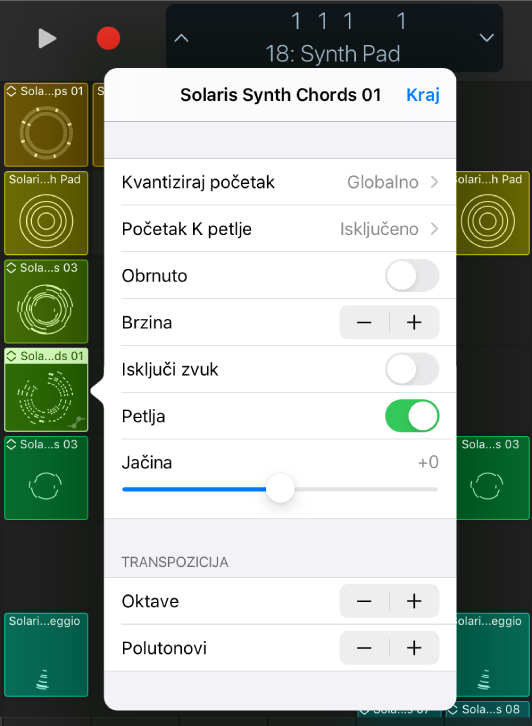
Kvantiziraj početak: Određuje točku u vremenu kada se ćelija počne ili zaustavi reproducirati. Pogledajte Reprodukcija ćelija Live Loops.
Kvantiziraj početak petlje (K početak petlje) Ako su položaji za Početak i Početak petlje različiti, možete odabrati koji položaj treba udariti na nadolazeću točku kvantiziranja početka kada pokrenete ćeliju.
Isključeno: Ćelija se počne reproducirati od položaja Početak kada dođe do nadolazeće točke kvantiziranja početka.
Uključeno: Ćelija se počinje reproducirati što je prije moguće tako da se do položaja Početak petlje dođe na sljedećem nadolazećem položaju kvantiziranja početka. Određeni se sadržaj nakon položaja Početak može preskočiti.
Uklj., Sačuvaj početak: Ćelija se uvijek počinje reproducirati iz položaja Početak tako da se na položaj Početak petlje dođe na nadolazećem ili bilo kojem sljedećem položaju Kvantiziraj početak. Ćelija bi se mogla pokrenuti kasnije, ali reproducira cijeli sadržaj između položaja Početak i Početak petlje.
Obrni: Obrne smjer reprodukcije ćelije. Ovo nije dostupno za audio ćelije kod kojih je aktivna postavka Fleksibilnost i praćenje (nije isključena).
Brzina: Podešava brzinu reprodukcije ćelije. Raspon je od 1/8 brzine do 8x brzine.
Isključi zvuk: Isključuje zvuk ćelije tijekom reprodukcije.
Petlja: Uključuje ili isključuje petlju ćelije.
Jačina: Povećava ili smanjuje vrijednost jačine nota u MIDI ćeliji. Raspon je od -99 do +99.
Transpozicija: Podiže ili smanjuje visinu nota u ćeliji u oktavama ili polutonovima.
Postavke ćelije
Možete promijeniti sljedeće postavke ćelije koje kontroliraju kako i kada se ćelija počinje ili zaustavlja reproducirati:
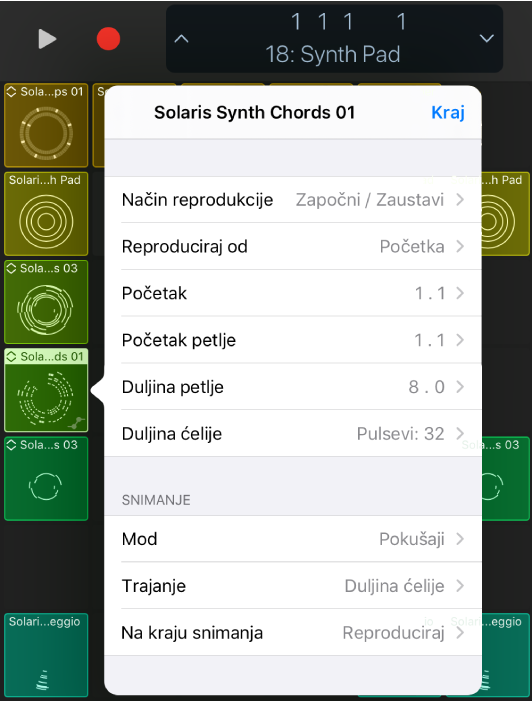
Način reprodukcije: Određuje kako se ćelija pokreće i zaustavlja kada kliknete tipku Započni / Zaustavi. Opcije uključuju:
Započni / Zaustavi: Ćelije se počinju i zaustavljaju reproducirati kada kliknete na njih.
Trenutno: Ćelije se počnu reproducirati kada kliknete i zadržite pokazivač na njih te zaustavljaju reproducirati kada otpustite pokazivač.
Ponovno aktiviraj: Ako se ćelija reproducira i kliknete je ponovno, počinje se reproducirati od početka. Ćelije koje su podešene na opciju Ponovno aktiviraj mogu se zaustaviti samo ako se započne druga ćelija u istom retku, ako se zaustavi redak s pomoću stupca Razdjelnik ili ako se zaustavi cijela rešetka.
Reproduciraj od: Određuje početno ponašanje ćelije. Standardno se ćelija počinje reproducirati od položaja Početak. Međutim, ovisno o sadržaju i tajmingu glazbe, možete odabrati druge postavke početnog ponašanja da biste izradili zanimljive tranzicije između ćelija. Opcije uključuju:
Početak: Ćelija počinje na položaju koji je odredio postavljeni položaj Početak.
Završni položaj: Ćelija se počinje reproducirati od točke gdje je stala.
Položaj ćelije koja se reproducira: Ako se reproducira druga ćelija u istom retku, ćelija se počinje reproducirati od položaja gdje se prva ćelija zaustavi. U suprotnome, ćelija se počinje reproducirati od položaja Početak.
Položaj kliznika reprodukcije Ćelija se počinje reproducirati od položaja gdje bi bila, kao da se bila reproducirala od početka projekta. U suprotnome, ćelija se počinje reproducirati od položaja Početak.
Početak: Određuje početni položaj ćelije. Standardno je ovo isto kao i postavka Početak petlje, ali je možete promijeniti tako da se ćelija počne reproducirati na različitom mjestu nego petlje koje slijede. Ova se postavka zanemaruje ako je postavka Reproduciraj od podešena na vrijednost koja nije Početak.
Početak petlje: Određuje položaj u ćeliji gdje petlja započinje nakon prvotnog početka i reprodukcije ćelije. Na primjer, ako imate ćeliju koja sadrži četverotaktni komad glazbenog materijala, možete promijeniti postavku Početak tako da petlja prvotno započne na prvom taktu, zatim se reproducira od trećeg takta na svakoj konzekutivnoj petlji.
Duljina petlje: Određuje duljinu petlje. Promjena vrijednosti Duljine petlje može biti korisno kada želite napraviti petlju na određeni dio ćelije.
Duljina ćelije: Određuje sveukupnu duljinu petlje. To može biti dulje od količine glazbenog materijala sadržanog u ćeliji. Kada je potvrdna kućica Petlja odznačena, ćelija se reproducira do kraja duljine ćelije, zatim se zaustavlja.
Odabir ćelija
Dodirnite tipku Uredi
 , zatim učinite jedno od sljedećeg:
, zatim učinite jedno od sljedećeg:Za odabir jedne ćelije: Dodirnite ćeliju.
Za odabir više ćelija: Dodirnite i zadržite ćeliju, zatim dodirnite druge ćelije da biste ih dodali u odabir.
Za odabir svih ćelija: Dodirnite praznu ćeliju, zatim dodirnite Odaberi sve.
Rezanje ćelije
Dodirnite tipku Uredi
 , dodirnite ćeliju za odabir, dodirnite je ponovno, dodirnite Uredi, zatim dodirnite Izreži.
, dodirnite ćeliju za odabir, dodirnite je ponovno, dodirnite Uredi, zatim dodirnite Izreži.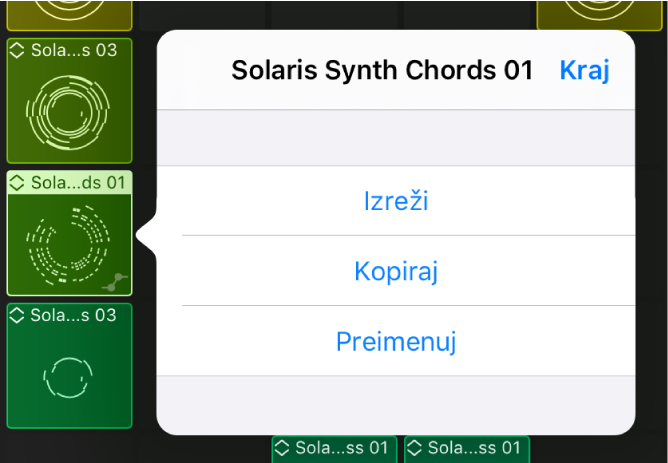
Kopiranje ćelije
Dodirnite tipku Uredi
 , dodirnite ćeliju za odabir, dodirnite je ponovno, dodirnite Uredi, zatim dodirnite Kopiraj.
, dodirnite ćeliju za odabir, dodirnite je ponovno, dodirnite Uredi, zatim dodirnite Kopiraj.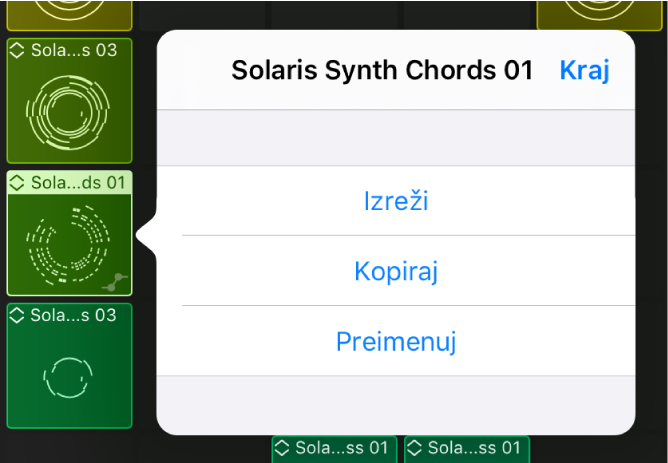
Lijepljenje kopirane ćelije
Dodirnite tipku Uredi
 , dodirnite praznu ćeliju, dodirnite je ponovno, zatim dodirnite Zalijepi.
, dodirnite praznu ćeliju, dodirnite je ponovno, zatim dodirnite Zalijepi.
Dodavanje prazne ćelije
Dodirnite tipku Uredi
 , zatim dodirnite praznu ćeliju.
, zatim dodirnite praznu ćeliju.Ako se ćelija nalazi na audio zapisu, dodirnite Izradi audio ćeliju.
Ako se ćelija nalazi na zapisu softverskog instrumenta, dodirnite Izradi MIDI ćeliju ili Izradi ćeliju uzorka.
Nakon što izradite praznu ćeliju, možete podesiti postavke ćelije za praznu ćeliju u aplikaciji Logic Pro.
Premještanje ćelije
Dodirnite tipku Uredi
 , dodirnite i zadržite ćeliju, zatim je povucite u novu ćeliju.
, dodirnite i zadržite ćeliju, zatim je povucite u novu ćeliju.
Preimenovanje ćelije
Dodirnite tipku Uredi
 , dodirnite ćeliju za odabir, dodirnite je ponovno, dodirnite Preimenuj.
, dodirnite ćeliju za odabir, dodirnite je ponovno, dodirnite Preimenuj.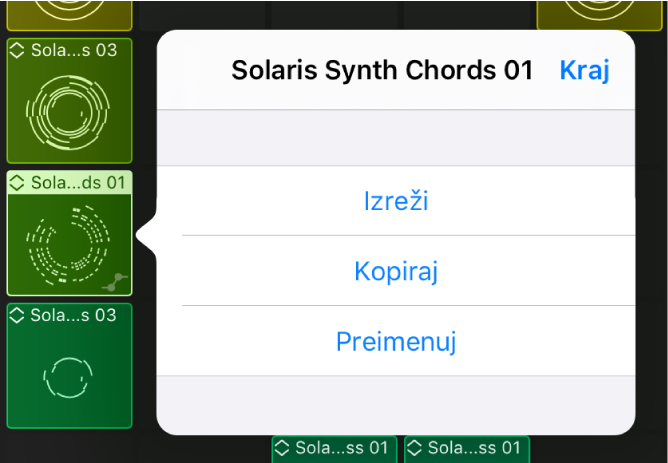
Unesite novi naziv, zatim dodirnite Kraj.
Kvantiziranje ćelije
Dodirnite tipku Uredi
 , dodirnite ćeliju za odabir, dodirnite je ponovno, dodirnite Kvantiziraj.
, dodirnite ćeliju za odabir, dodirnite je ponovno, dodirnite Kvantiziraj.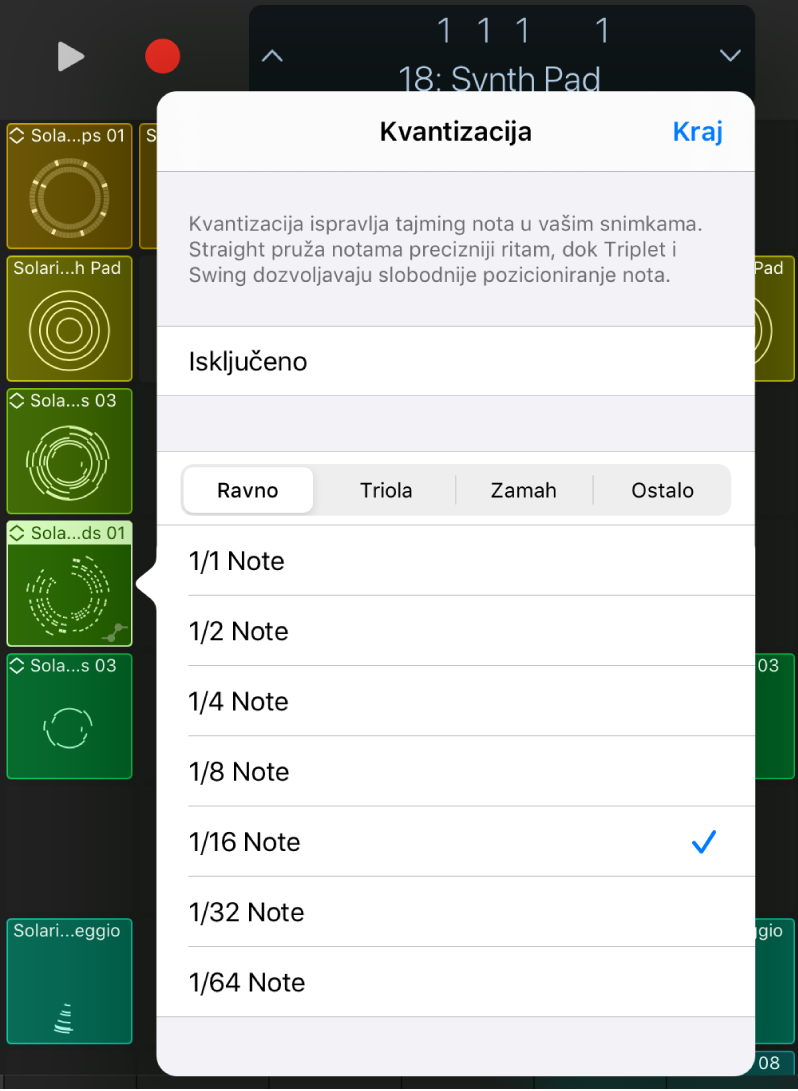
Učinite nešto od sljedećeg:
Da bi ćelija ostala nekvantizirana: Dodirnite Bez.
Za kvantiziranje ćelije u vrijednost note Straight: Dodirnite Straight, zatim dodirnite jednu od vrijednosti nota na popisu.
Za kvantiziranje ćelije u vrijednost note Triplet: Dodirnite Triplet, zatim dodirnite jednu od vrijednosti nota Triplet na popisu.
Za kvantiziranje ćelije u vrijednost note Swing: Dodirnite Swing, zatim dodirnite jednu od vrijednosti nota Swing na popisu.
Za kvantiziranje ćelije u drugi vrijednost nota: Dodirnite Ostalo, zatim dodirnite jednu od vrijednosti nota na popisu.
Promjena postavki reproduciranja
Dodirnite tipku Uredi
 , dodirnite ćeliju za odabir, dodirnite je ponovno, dodirnite Reproduciraj.
, dodirnite ćeliju za odabir, dodirnite je ponovno, dodirnite Reproduciraj.Učinite nešto od sljedećeg:
Za promjenu Kvantiziranja početka: Dodirnite Kvantiziraj početak, zatim dodirnite Globalno, Kraj ćelije ili vrijednost note.
Za postavljanje Kvantiziranja početka ćelije: Dodirnite Početak K petlje, zatim dodirnite Isključeno, Uključeno ili Uklj., Sačuvaj početak.
Za obrnuti smjer reprodukcije ćelije: Dodirnite prekidač Obrni.
Za promjenu brzine reprodukcije ćelije: Dodirnite tipku minusa (-) za usporavanje reprodukcije ili tipku plusa (+) za ubrzavanje reprodukcije.
Za isključivanje zvuka ćelije: Dodirnite prekidač Isključi zvuk.
Za uključivanje ili isključivanje petlje ćelije: Dodirnite prekidač Petlja.
Za prilagodbu jačine nota u MIDI ćeliji: Povucite kliznik Jačina lijevo ili desno.
Za transponiranje nota u MIDI ćeliji u oktavama: Dodirnite tipku minusa oktava (-) za transponiranje prema dolje ili dodirnite tipku plusa oktava (+) za transponiranje prema gore. Raspon je od -3 do +3 oktave.
Za transponiranje nota u MIDI ćeliji u polutonovima: Dodirnite tipku minusa polutonova (-) za transponiranje prema dolje ili dodirnite tipku plusa polutonova (+) za transponiranje prema gore. Raspon je od -1 do +11 polutonova.
Promjena postavki ćelija
Dodirnite tipku Uredi
 , zatim dvaput dodirnite ćeliju (ili dodirnite ćeliju, zatim dodirnite Podesi).
, zatim dvaput dodirnite ćeliju (ili dodirnite ćeliju, zatim dodirnite Podesi).Učinite nešto od sljedećeg:
Za promjenu Načina reprodukcije: Dodirnite Način reprodukcije, zatim dodirnite jednu od dostupnih postavki.
Za promjenu položaja u opciji Reproduciraj od: Dodirnite Reproduciraj od, zatim dodirnite jednu od dostupnih postavki.
Za promjenu položaja Početak: Dodirnite položaj Početak, zatim s pomoću kliznika podesite vrijednosti Taktova i pulseva.
Za promjenu položaja Početak petlje: Dodirnite Početak petlje, zatim s pomoću kliznika podesite vrijednosti Taktova i pulseva.
Za promjenu Duljine petlje: Dodirnite Duljina petlje, zatim s pomoću kliznika podesite vrijednosti Taktova i pulseva.
Za promjenu Duljine ćelije: Dodirnite Duljinu ćelije, zatim s pomoću kliznika podesite vrijednosti Taktova i pulseva.
Kada završite, dodirnite Kraj.
Za podešavanje postavki snimanja za određenu ćeliju pogledajte Snimanje u ćeliju aplikacijom Logic Remote na iPadu.
Brisanje ćelije
Dodirnite tipku Uredi
 , dodirnite ćeliju za odabir, dodirnite je ponovno, dodirnite Obriši.
, dodirnite ćeliju za odabir, dodirnite je ponovno, dodirnite Obriši.